题目内容
pr怎么添加风景视频过渡效果
题目答案
启动,导入素材文件
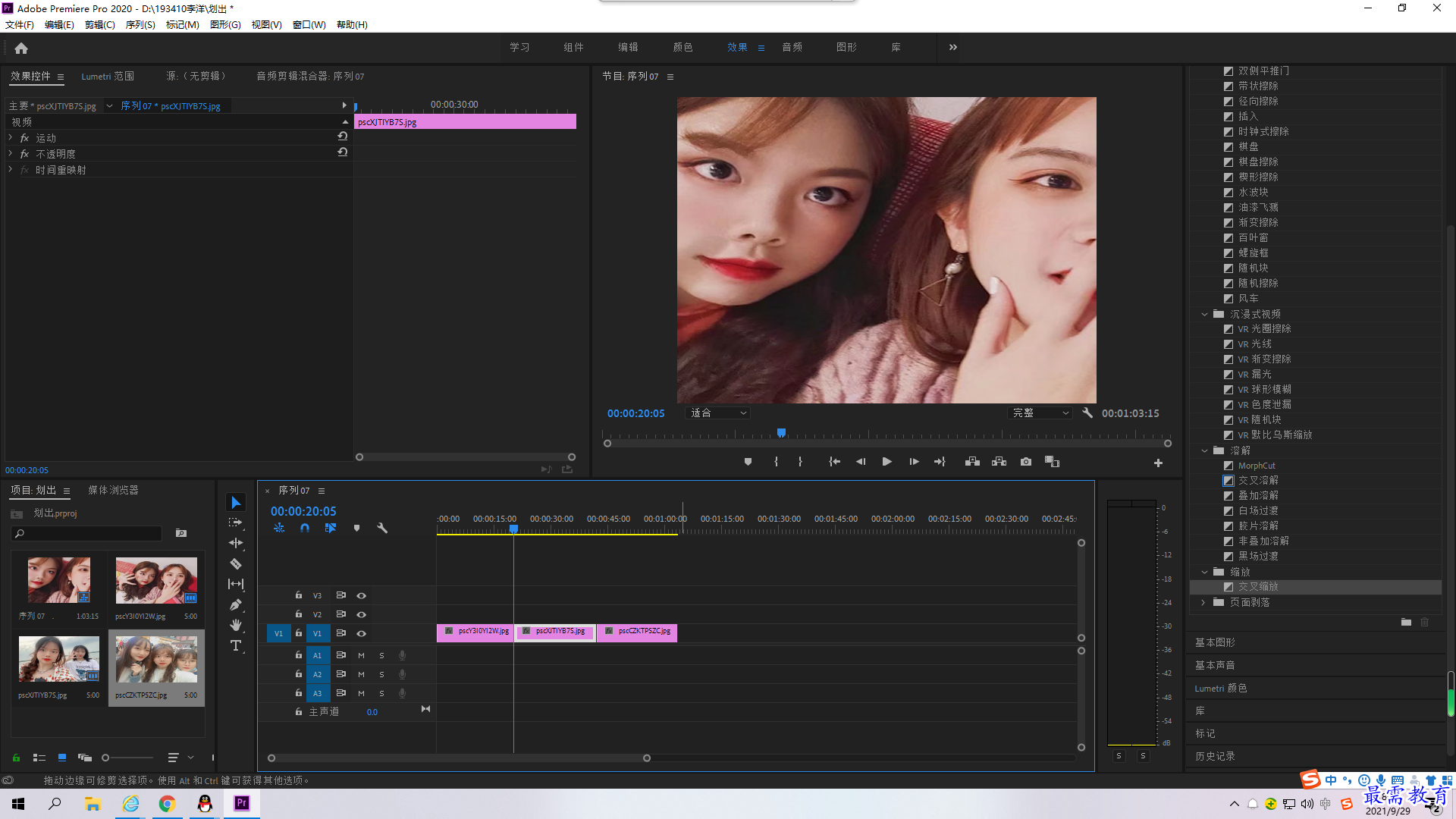
弹出“剪辑速度/持续时间”对话框,调整持续时间为00:00:03:00,并勾选“波纹编辑,移动尾部编辑”复选框,如图所示
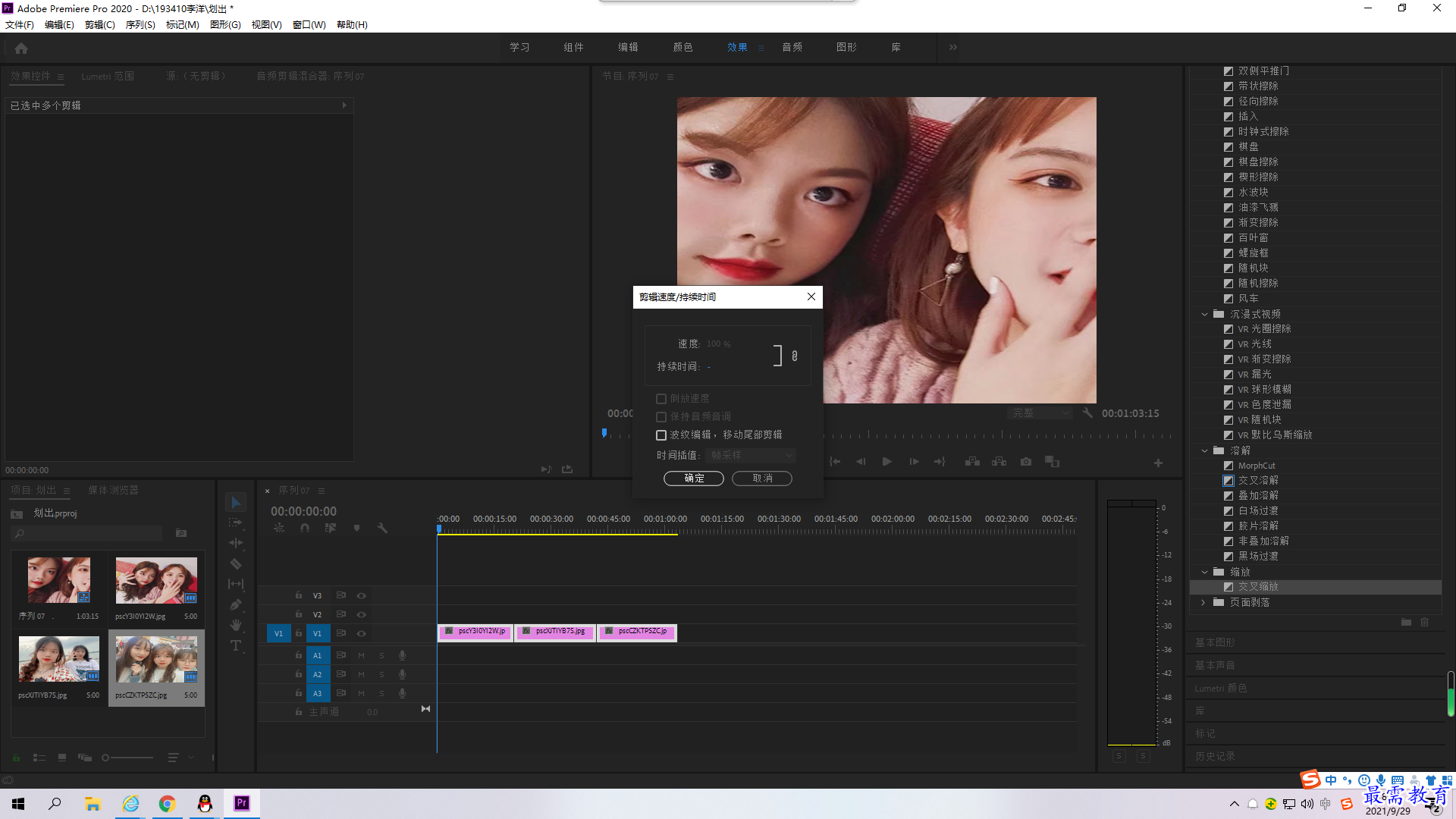
单机确定,时间轴面板中的素材将统一缩短,如图所示
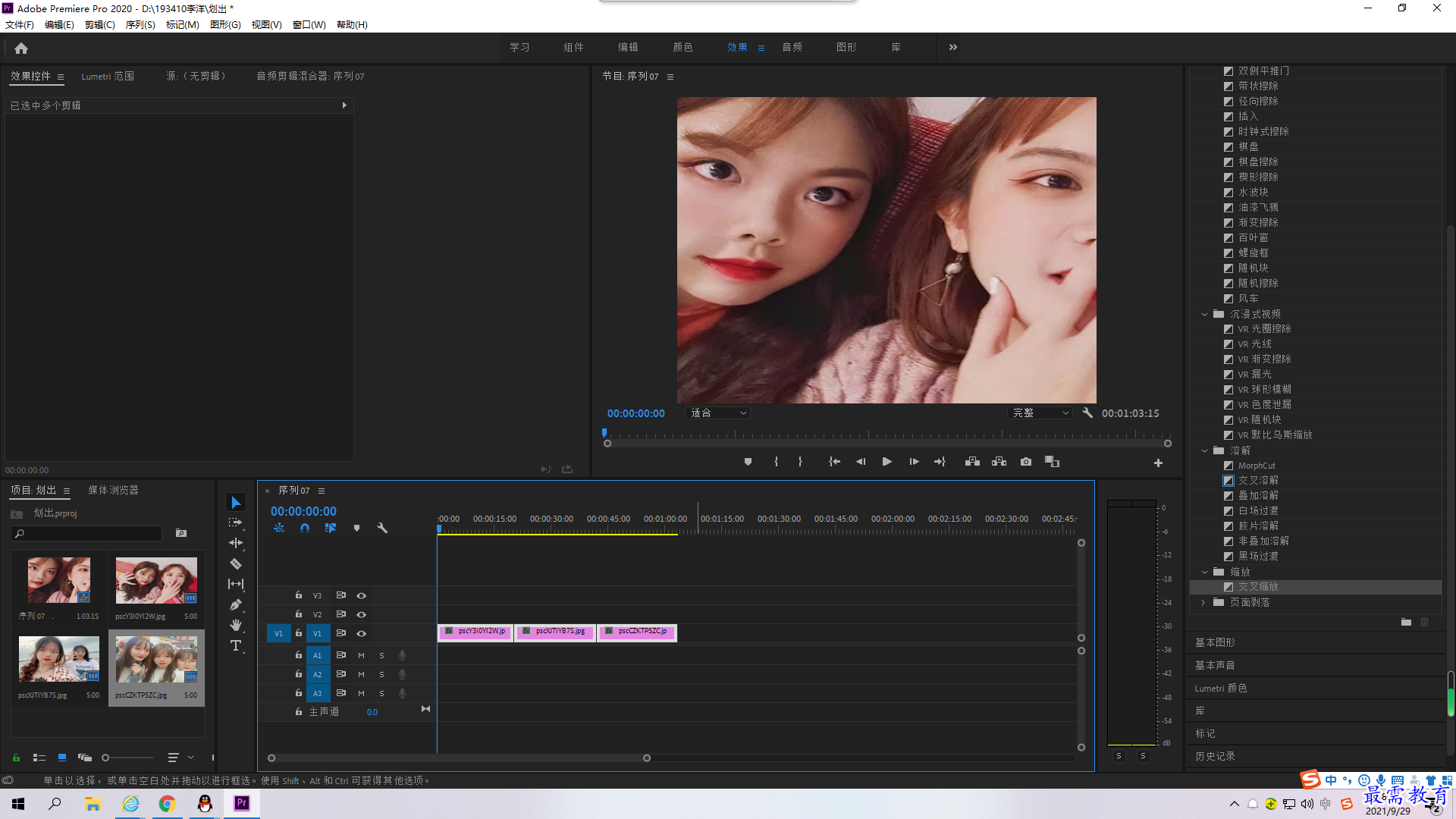
在“效果”面板中展开“视频过渡”选项栏,选择“溶解”效果组中的“白场过渡”选项,将其拖拽至时间轴面板中素材的起始位置,如图所示
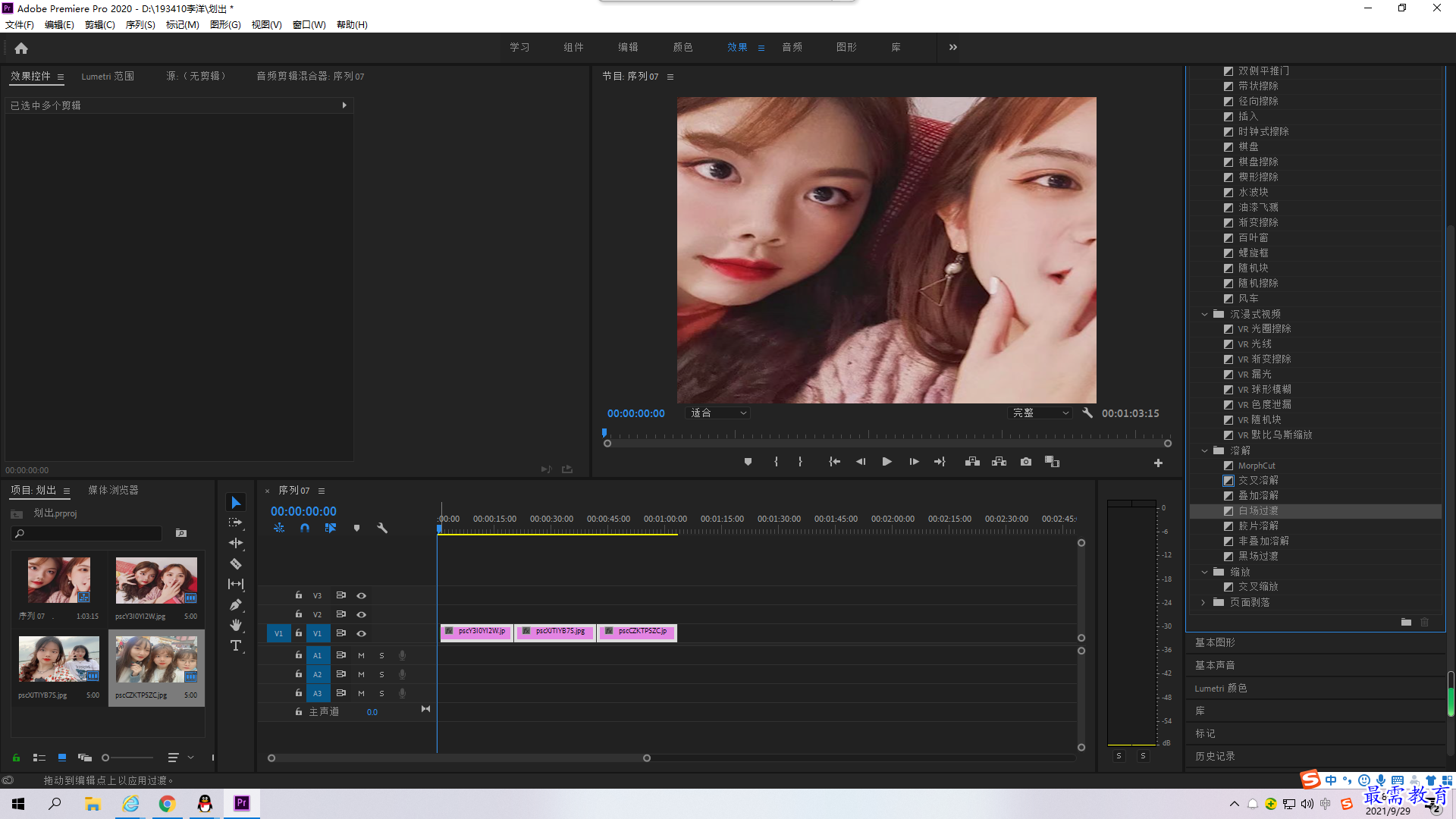
在“效果”面板中选择“页面剥落”效果组中的“翻页”选项,将其拖拽至时间轴面板两段素材的中间,如图所示
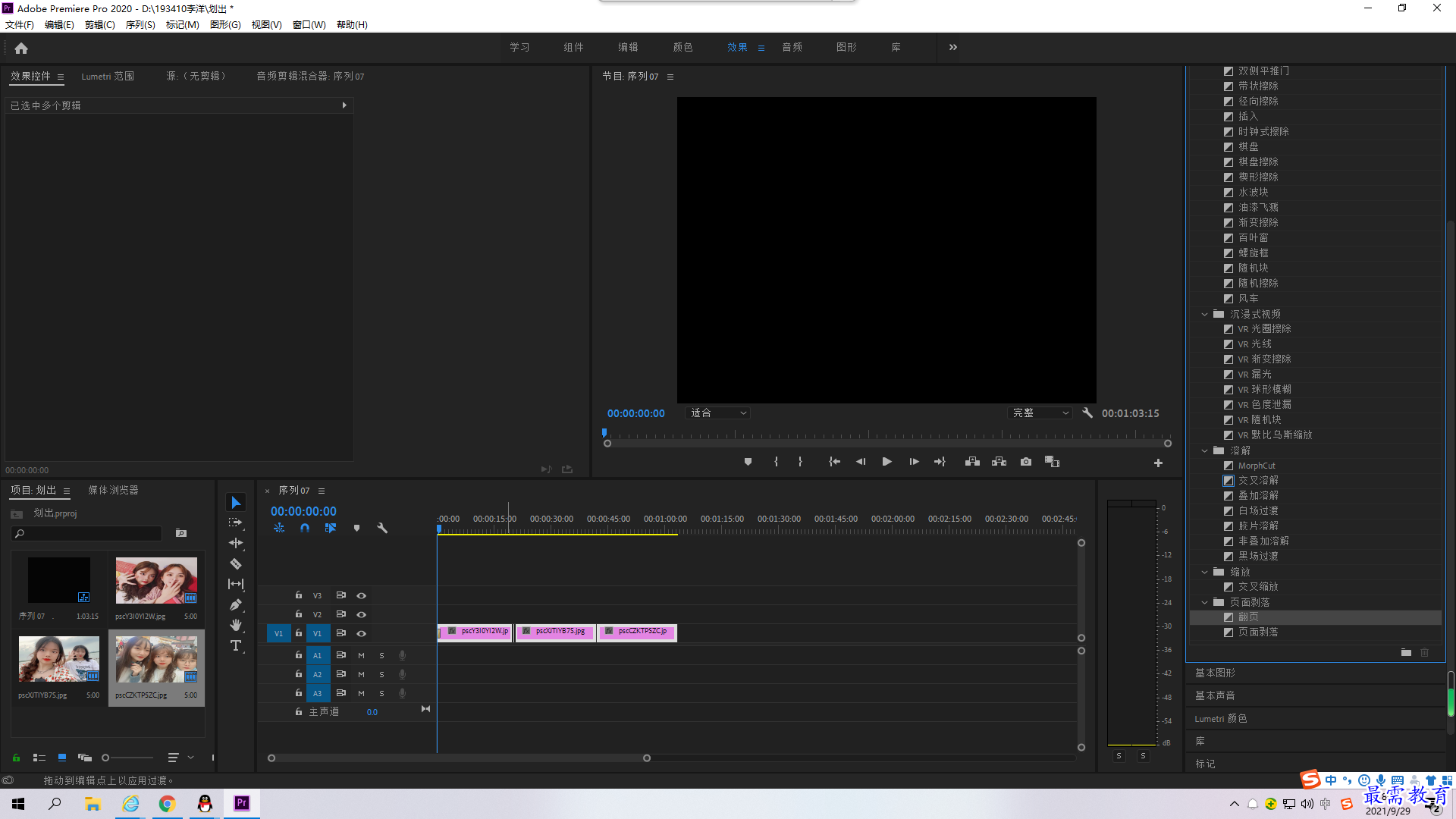
在“效果”面板中选择“擦除”效果组中的“风车”选项,将其拖拽至两段素材中间,如图所示
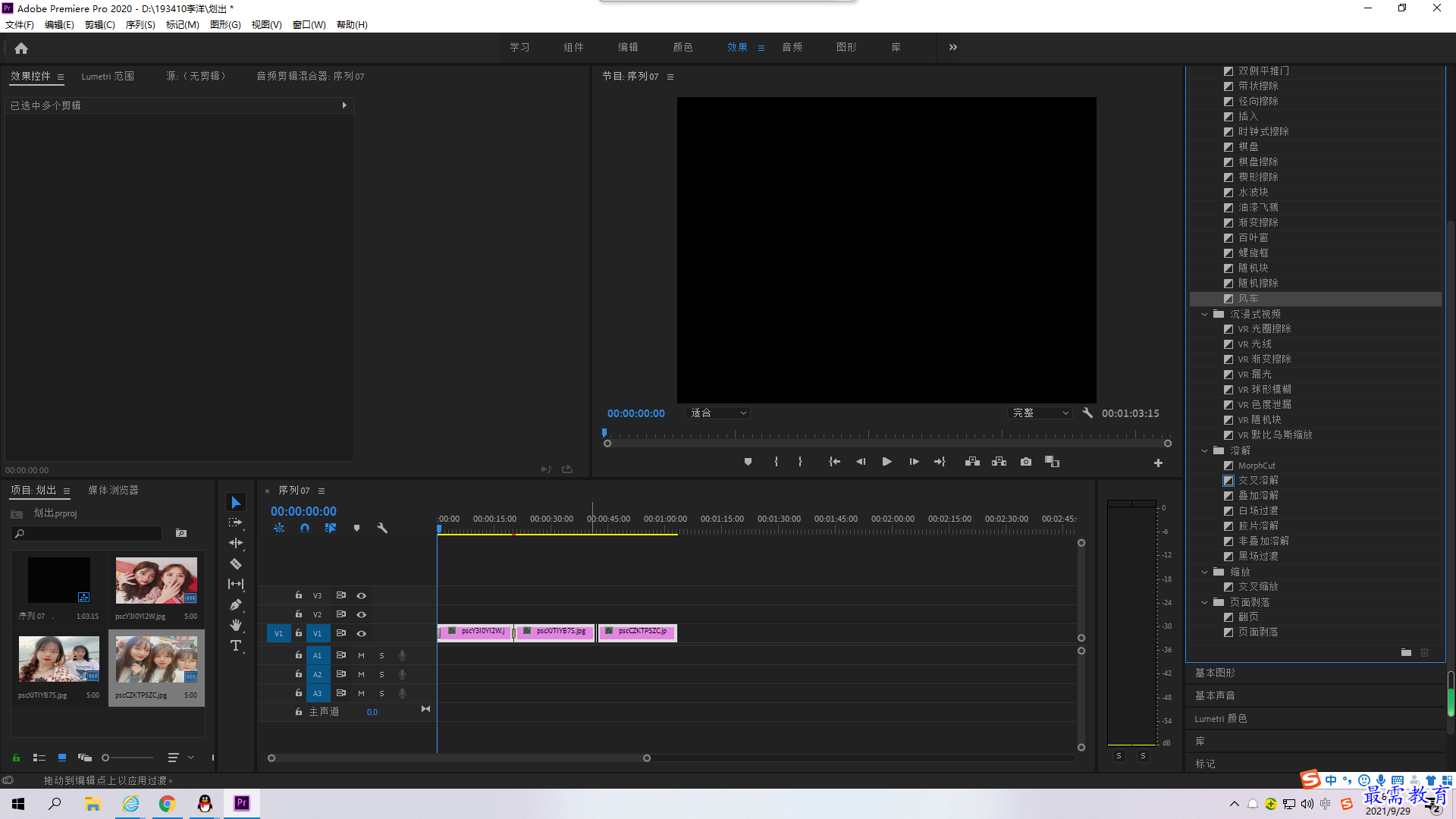
在“效果”面板中选择“溶解”效果组中的“黑场过渡”选项,将其拖拽至时间轴面板中两段素材的中间,如图所示
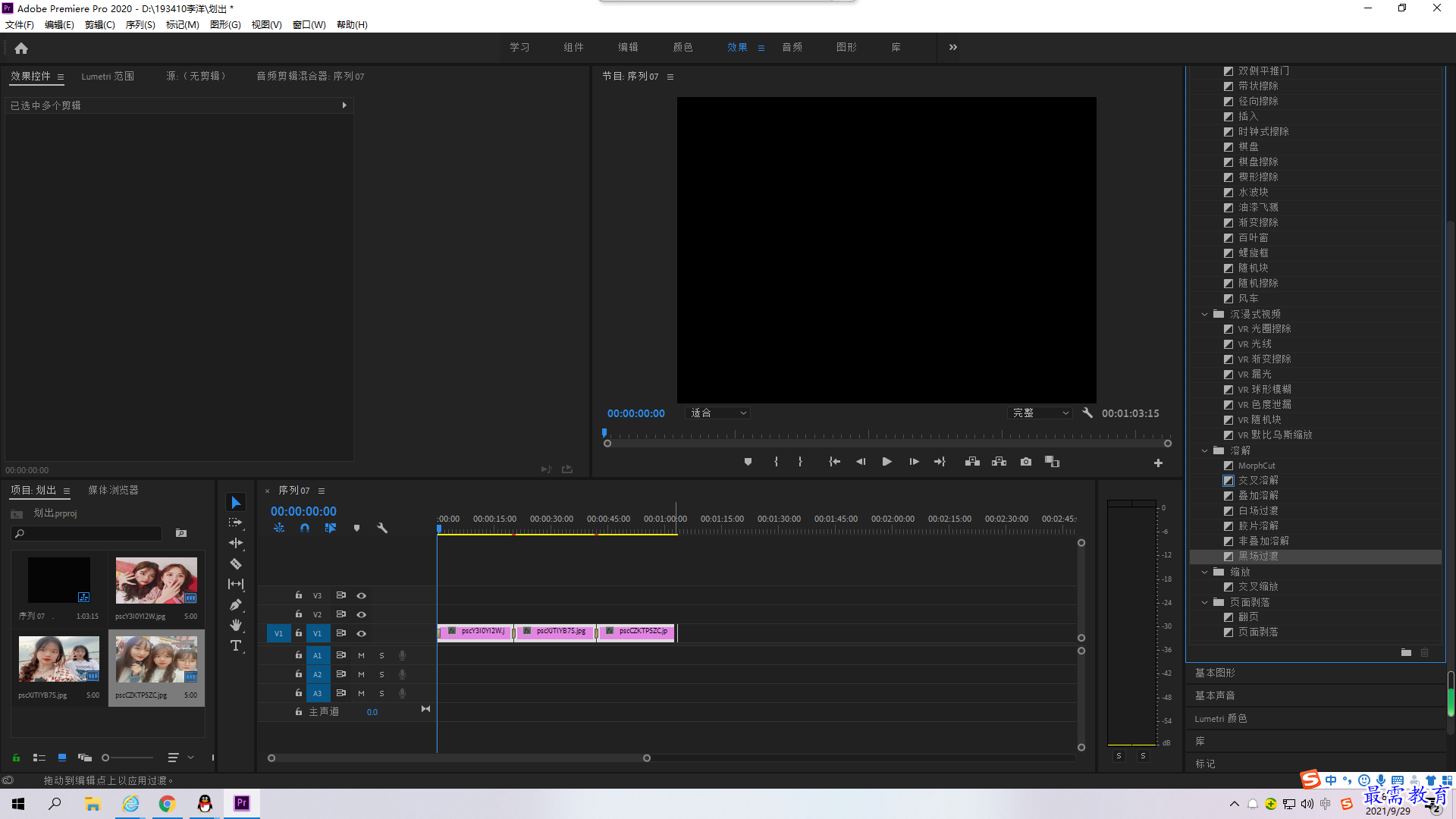
完成效果的添加后,节目面板中看预览效果,如图所示
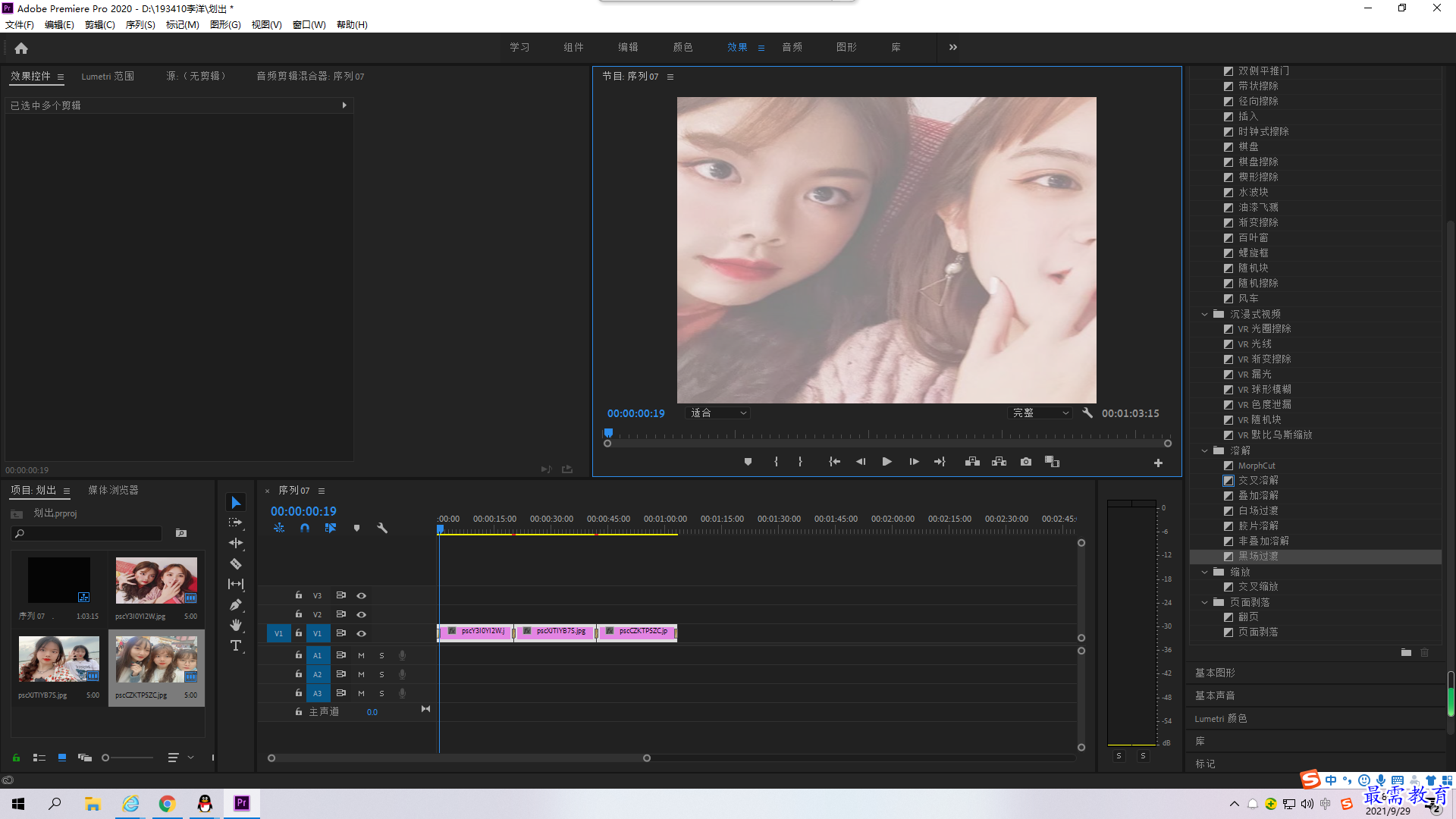

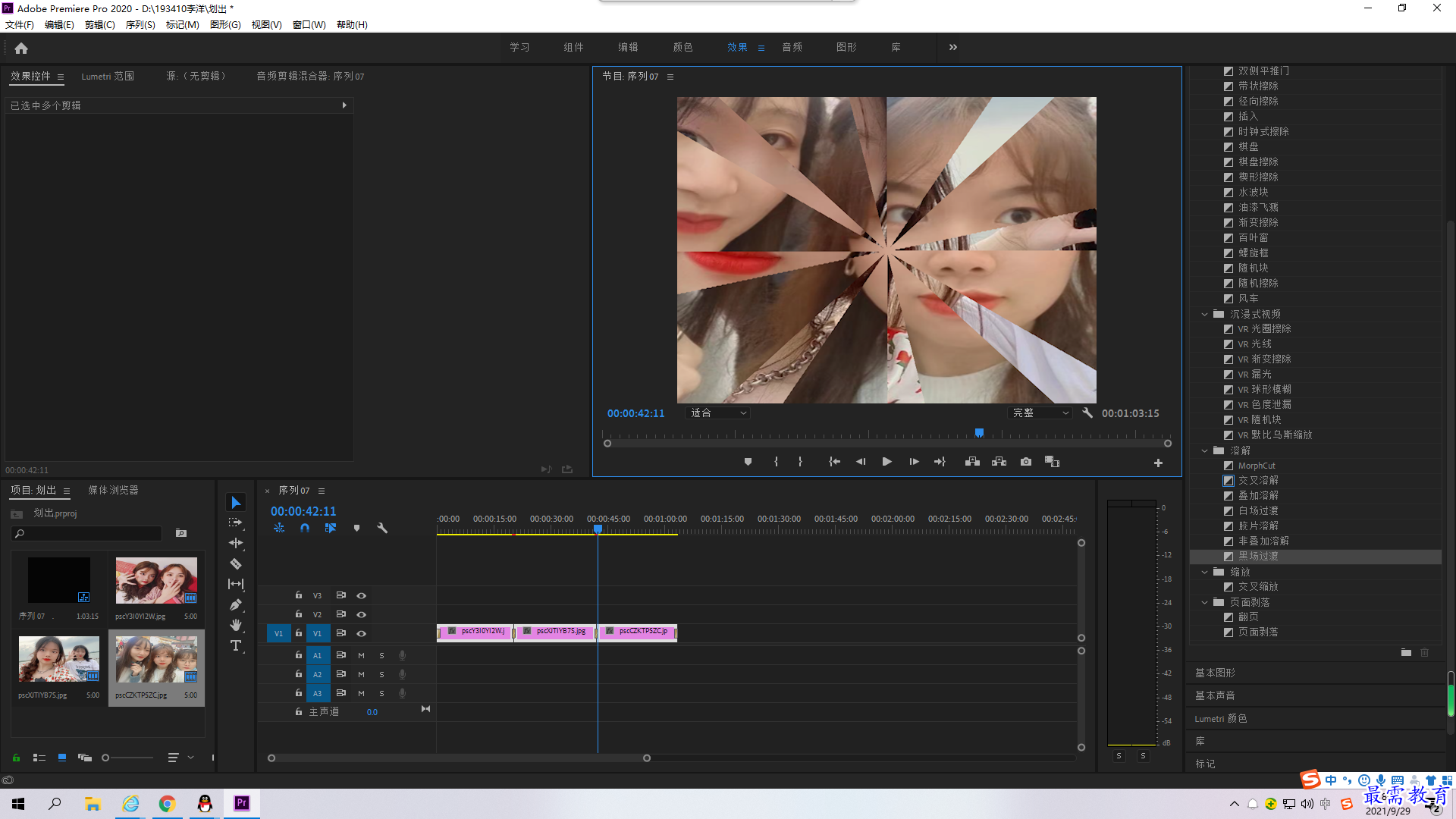
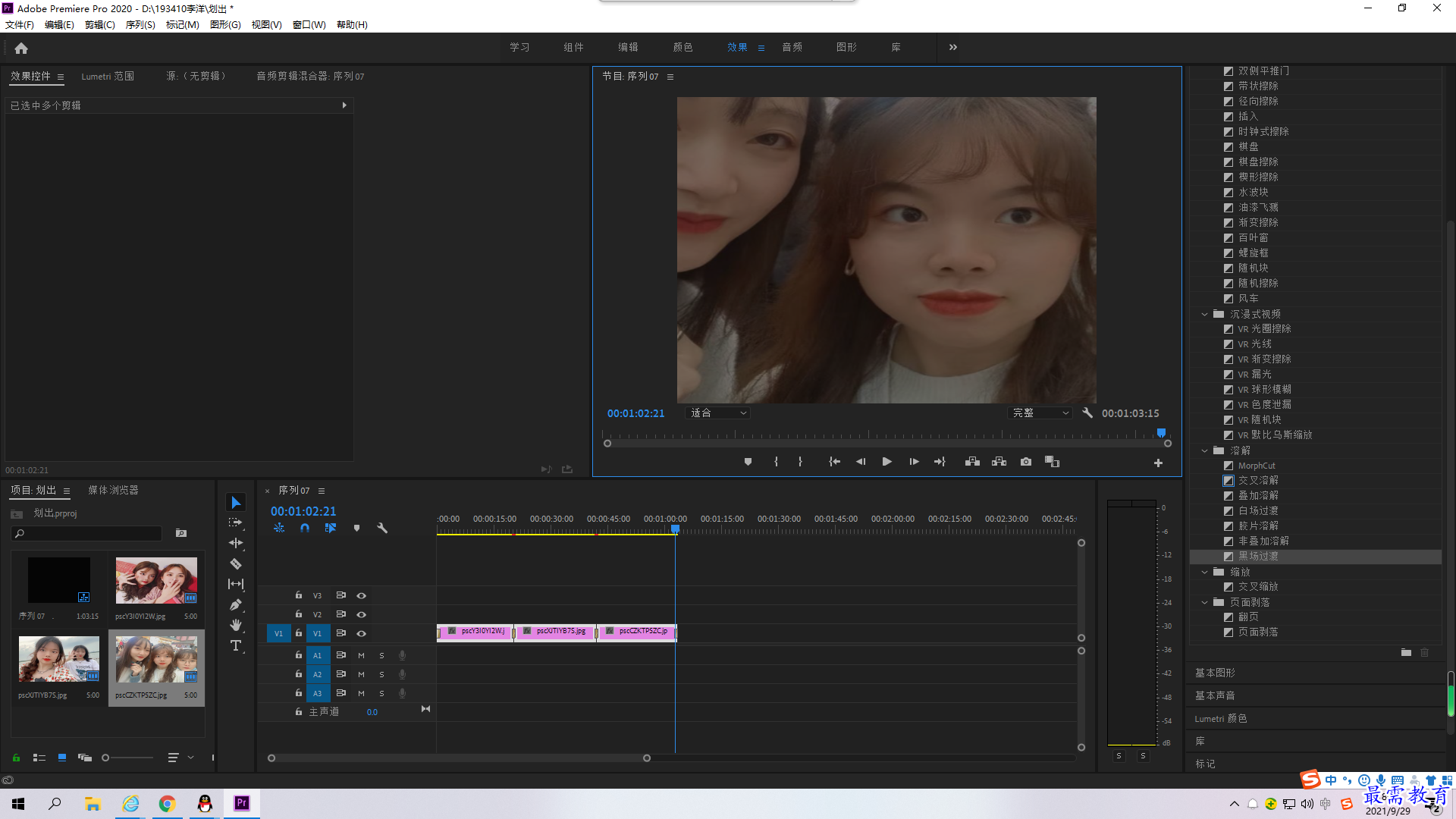




点击加载更多评论>>